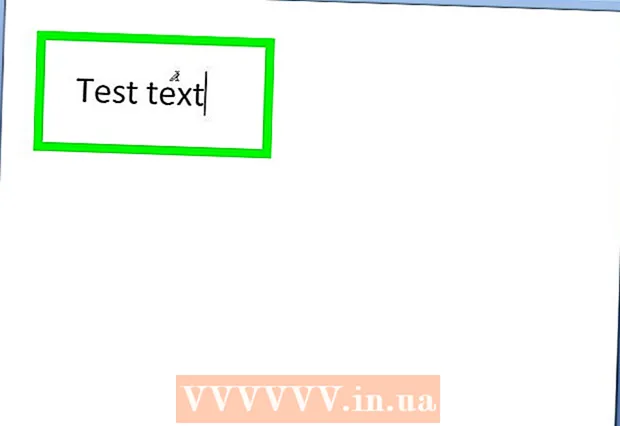Autor:
Ellen Moore
Fecha De Creación:
17 Enero 2021
Fecha De Actualización:
1 Mes De Julio 2024

Contenido
- Pasos
- Método 1 de 3: en Android
- Método 2 de 3: en un iPhone o iPad
- Método 3 de 3: en una computadora
Este artículo le mostrará cómo agregar Bitmoji (avatares de dibujos animados personalizados) a sus publicaciones y comentarios de Facebook.
Pasos
Método 1 de 3: en Android
 1 Instala la aplicación Bitmoji. Se puede descargar de forma gratuita desde Play Store. He aquí cómo hacerlo:
1 Instala la aplicación Bitmoji. Se puede descargar de forma gratuita desde Play Store. He aquí cómo hacerlo: - Abrir Tienda de juegos... Haga clic en el ícono blanco con forma de bolsa con un triángulo multicolor en su escritorio o en el cajón de la aplicación.
- Ingresar bitmoji a la barra de búsqueda en la parte superior de la pantalla, luego seleccione Bitmoji es tu avatar emoji de los resultados de la búsqueda.
- Grifo Instalar en pc... Cuando se instala la aplicación, el botón Instalar cambia a Abrir.
 2 Inicie Bitmoji. Grifo Abierto en la pantalla de la aplicación, o toque el ícono de nube de texto verde con un guiño en la barra de la aplicación.
2 Inicie Bitmoji. Grifo Abierto en la pantalla de la aplicación, o toque el ícono de nube de texto verde con un guiño en la barra de la aplicación.  3 Crea una cuenta. Si ya te registraste en Bitmoji, toca "Iniciar sesión" e ingresa tu nombre de usuario y contraseña para iniciar sesión. De lo contrario, toque "Registrarse con correo electrónico" y siga las instrucciones en pantalla para crear una cuenta.
3 Crea una cuenta. Si ya te registraste en Bitmoji, toca "Iniciar sesión" e ingresa tu nombre de usuario y contraseña para iniciar sesión. De lo contrario, toque "Registrarse con correo electrónico" y siga las instrucciones en pantalla para crear una cuenta.  4 Crea tu avatar. Es hora de ser creativo:
4 Crea tu avatar. Es hora de ser creativo: - Seleccione el género del avatar.
- Elige un estilo Bitmoji o Bitstrips para tu avatar. Los avatares de Bitmoji tienen caras más redondeadas y un aspecto caricaturesco. Los avatares de Bitstrips son más realistas y tienen muchas más opciones personalizables.
- Seleccione una forma de cara y luego toque el botón de flecha para ir al siguiente paso. Su selección será inmediatamente visible en el panel de vista previa. Después del último paso, verá una pantalla que dice "Guardar y elegir traje".
- Toca las letras Guardar y elegir atuendopara ir a la pantalla de selección de ropa. Selecciona el atuendo que te guste, luego toca el círculo blanco con una flecha en la esquina superior derecha de la pantalla.
 5 Activa el teclado Bitmoji.
5 Activa el teclado Bitmoji.- Abrir Ajustes Androide. Toque el icono de engranaje gris en el cajón de la aplicación.
- Desplácese hacia abajo y toque la sección Idioma y entrada .
- Grifo Defecto Para obtener más información, consulte Teclado y métodos de entrada.
- Grifo Seleccionar teclado.
- Desliza el interruptor del Teclado Bitmoji a la posición de Encendido.
- Grifo OKpara borrar la advertencia de seguridad. No tienes que preocuparte de que Bitmoji te robe tus contraseñas. El teclado ya está listo para usarse.
 6 Facebook abierto. Presiona el ícono azul con una "f" blanca adentro.
6 Facebook abierto. Presiona el ícono azul con una "f" blanca adentro.  7 Agrega Bitmoji a tu publicación. He aquí cómo hacerlo:
7 Agrega Bitmoji a tu publicación. He aquí cómo hacerlo: - Crea una nueva publicación en Facebook.
- Toque el cuadro de texto para mostrar el teclado.
- Mantén presionado el ícono del globo terráqueo en la parte inferior del teclado. Aparecerá una ventana con una lista de teclados disponibles en la pantalla.
- Por favor seleccione Teclado Bitmoji.
- Toque Bitmoji para agregarlo a su publicación.
 8 Agrega bitmoji a tu comentario. Esto ya es un poco más difícil que agregar Bitmoji a una publicación.
8 Agrega bitmoji a tu comentario. Esto ya es un poco más difícil que agregar Bitmoji a una publicación. - Abre la aplicación Bitmoji (icono de nube de texto verde con cara de guiño).
- Elija Bitmoji.
- Grifo Salvar al final de la lista en la parte inferior de la pantalla.
- Ve a la publicación que deseas comentar.
- Toque el icono de la cámara junto al cuadro de texto y seleccione el avatar de Bitmoji. Publicar un comentario.
Método 2 de 3: en un iPhone o iPad
 1 Instala la aplicación Bitmoji. Se puede descargar de forma gratuita desde la App Store. He aquí cómo hacerlo:
1 Instala la aplicación Bitmoji. Se puede descargar de forma gratuita desde la App Store. He aquí cómo hacerlo: - Abrir Tienda de aplicaciones... Toque el icono azul con una "A" blanca dentro del círculo en su escritorio.
- Toque el icono de la lupa en la parte inferior de la pantalla y busque bitmoji.
- Por favor seleccione Bitmoji es tu avatar emoji de los resultados de la búsqueda.
- Grifo Descargar, y luego Instalar en pcpara iniciar la instalación.
 2 Abre Bitmoji. Toque el icono de Bitmoji (nube de texto verde con un guiño) en su escritorio.
2 Abre Bitmoji. Toque el icono de Bitmoji (nube de texto verde con un guiño) en su escritorio.  3 Crea una cuenta. Si ya te registraste en Bitmoji, toca "Iniciar sesión" e ingresa tu nombre de usuario y contraseña para iniciar sesión. De lo contrario, toque Ingresa con e-mail (Inicie sesión por correo electrónico) y siga las instrucciones en pantalla para crear una cuenta.
3 Crea una cuenta. Si ya te registraste en Bitmoji, toca "Iniciar sesión" e ingresa tu nombre de usuario y contraseña para iniciar sesión. De lo contrario, toque Ingresa con e-mail (Inicie sesión por correo electrónico) y siga las instrucciones en pantalla para crear una cuenta.  4 Crea tu avatar. Es hora de ser creativo:
4 Crea tu avatar. Es hora de ser creativo: - Seleccione el género del avatar.
- Elige un estilo Bitmoji o Bitstrips para tu avatar. Los avatares de Bitmoji tienen caras más redondeadas y un aspecto caricaturesco.Los avatares de Bitstrips son más realistas y tienen muchas más opciones personalizables.
- Seleccione una forma de cara y luego toque el botón de flecha para ir al siguiente paso. Su selección será inmediatamente visible en el panel de vista previa. Después del último paso, verá una pantalla que dice "Guardar y elegir traje".
- Toca las letras Guardar y elegir atuendopara ir a la pantalla de selección de ropa. Seleccione el atuendo que le guste, luego toque la marca en la esquina superior derecha de la pantalla.
 5 Activa el teclado Bitmoji.
5 Activa el teclado Bitmoji.- Abrir Ajustes... Toque el icono de engranaje gris en su escritorio.
- Grifo El principal.
- Desplácese hacia abajo y toque Teclado.
- Grifo Teclados.
- Grifo Nuevos teclados.
- Grifo Bitmoji.
- Mueva el control deslizante Permitir control total a la posición Activado.
- Grifo Permitir... El teclado está listo para usarse.
 6 Facebook abierto. Presiona el ícono azul con una "f" blanca adentro.
6 Facebook abierto. Presiona el ícono azul con una "f" blanca adentro.  7 Agrega Bitmoji a tu publicación. He aquí cómo hacerlo:
7 Agrega Bitmoji a tu publicación. He aquí cómo hacerlo: - Crea una nueva publicación en Facebook.
- Toque el cuadro de texto para mostrar el teclado.
- Mantén presionado el ícono del globo terráqueo en la parte inferior del teclado, junto al botón 123. Aparecerá una ventana con una lista de teclados disponibles en la pantalla.
- Por favor seleccione Bitmoji.
- Toque Bitmoji para agregarlo a su publicación.
 8 Agrega bitmoji a tu comentario. Esto ya es un poco más difícil que agregar Bitmoji a una publicación.
8 Agrega bitmoji a tu comentario. Esto ya es un poco más difícil que agregar Bitmoji a una publicación. - Abre la aplicación Bitmoji.
- Elija Bitmoji.
- Grifo Guardar imagen (el primer icono de la fila inferior).
- Ve a la publicación que deseas comentar.
- Toque el icono de la cámara junto al cuadro de texto y seleccione el avatar de Bitmoji. Publicar un comentario.
Método 3 de 3: en una computadora
 1 Abra el navegador Google Chrome. La aplicación de escritorio Bitmoji solo funciona en Google Chrome. Si no tiene Chrome instalado, el artículo "Cómo descargar Google Chrome" le ayudará.
1 Abra el navegador Google Chrome. La aplicación de escritorio Bitmoji solo funciona en Google Chrome. Si no tiene Chrome instalado, el artículo "Cómo descargar Google Chrome" le ayudará.  2 Ir a: https://www.bitmoji.com.
2 Ir a: https://www.bitmoji.com.  3 Desplácese hacia abajo y haga clic en el botón Bitmoji para Chrome en la parte inferior de la pantalla.
3 Desplácese hacia abajo y haga clic en el botón Bitmoji para Chrome en la parte inferior de la pantalla. 4 Haga clic en Instalar extensión. La extensión Bitmoji se descargará e instalará en el navegador. Cuando hayas terminado, aparecerá una nube de texto verde con un guiño en la barra de herramientas en la parte superior derecha de Chrome. También aparecerá una ventana de inicio de sesión en la pantalla.
4 Haga clic en Instalar extensión. La extensión Bitmoji se descargará e instalará en el navegador. Cuando hayas terminado, aparecerá una nube de texto verde con un guiño en la barra de herramientas en la parte superior derecha de Chrome. También aparecerá una ventana de inicio de sesión en la pantalla.  5 Inicie sesión en el sistema. Esto se puede hacer de varias maneras:
5 Inicie sesión en el sistema. Esto se puede hacer de varias maneras: - Prensa Iniciar sesión con Facebook (Iniciar sesión con Facebook) si ya ha creado una cuenta vinculada a Facebook.
- Prensa Ingresa con e-mail (Inicie sesión por correo electrónico) para crear una nueva cuenta si aún no se ha registrado en Bitmoji.
- Si tiene un nombre de usuario y contraseña para su cuenta de Bitmoji, ingréselos en los campos correspondientes y haga clic en Iniciar sesión (Entrar).
 6 Crea tu avatar de Bitmoji. Esta es tu oportunidad de ser creativo:
6 Crea tu avatar de Bitmoji. Esta es tu oportunidad de ser creativo: - Seleccione el género del avatar.
- Elija un estilo Bitmoji o Bitstrips para su avatar. Los avatares de Bitmoji tienen caras más redondeadas y un aspecto caricaturesco. Los avatares de Bitstrips son más realistas y tienen muchas más opciones personalizables.
- Seleccione una forma de cara y luego haga clic en la flecha (en la esquina superior derecha de la página) para ir al siguiente paso. Su selección será inmediatamente visible en el panel de vista previa. Después del último paso, verá una pantalla que dice "¡Luzca genial!"
- Prensa Guardar avatarpara guardar bitmoji.
 7 Ir a: https://www.facebook.com. Es hora de iniciar sesión si aún no lo ha hecho.
7 Ir a: https://www.facebook.com. Es hora de iniciar sesión si aún no lo ha hecho.  8 Agrega Bitmoji a tu publicación. Crea una nueva publicación haciendo clic en Qué estás pensando? en la parte superior de la crónica, o haga clic en el cuadro de texto debajo de la publicación para escribir un comentario.
8 Agrega Bitmoji a tu publicación. Crea una nueva publicación haciendo clic en Qué estás pensando? en la parte superior de la crónica, o haga clic en el cuadro de texto debajo de la publicación para escribir un comentario. - Haga clic en el botón Bitmoji en la barra de herramientas del navegador (icono verde con un guiño blanco).
- Haga clic derecho en el bitmoji que desea agregar. Si no tiene el botón derecho del mouse, mantenga presionado control cuando se presiona con la izquierda.
- Por favor seleccione Copiar imagen.
- Inserte una imagen en su publicación o comentario haciendo clic derecho y eligiendo Insertar... Publica tu publicación (o presiona Retorno / Entrar para publicar un comentario).